Cum să o remediați când Netflix continuă să înghețe
Când așteptați cu nerăbdare să vizionați un film sau o emisiune TV, poate deveni foarte enervant când Netflix continuă să înghețe.
Această problemă poate apărea într-unul din mai multe moduri:
- Aplicația Netflix nu mai răspunde complet.
- Videoclipul Netflix rămâne blocat pe ecranul de încărcare.
- Întregul dispozitiv (computer, mobil, player media sau consolă de jocuri) se blochează.
- Videoclipul în sine îngheață, dar sunetul continuă să fie redat.
- Videoclipul este redat, dar se oprește și se păstrează în tampon.
Problemele enumerate mai sus vă îngheață videoclipul, dar diferite lucruri le pot cauza.
Dacă nu puteți încărca deloc aplicația Netflix pe dispozitiv, este posibil ca aplicația în sine să nu funcționeze. În acest caz, treci prin pașii pentru depanarea aplicației în sine.
Cauza înghețului Netflix
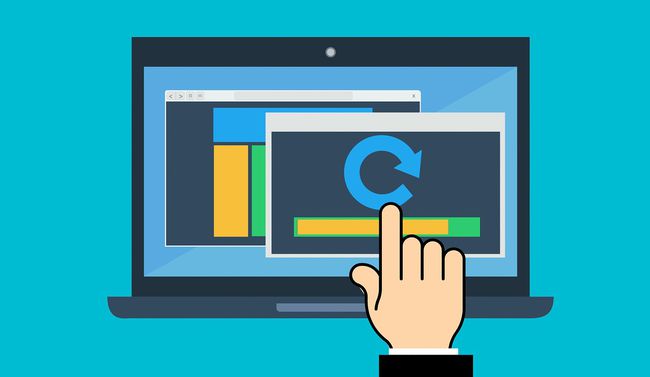
Câteva lucruri vă pot îngheța videoclipul pe Netflix și depinde și de dispozitivul pe care îl utilizați.
De cele mai multe ori, este legat de datele stocate pe dispozitiv care trebuie reîmprospătate pentru ca aplicația Netflix să funcționeze corect. Cu toate acestea, uneori este asociat cu un driver învechit sau sistemul de operare trebuie actualizat.
Vom explora toate cauzele înghețului Netflix și cum le puteți rezolva.
Cum să remediați înghețarea Netflix pe Windows 10 și macOS
Utilizați următorii pași pentru a depana ori de câte ori un videoclip Netflix se îngheață pe desktop sau laptop.
Reporniți rețeaua de acasă. Adesea, problemele legate de încărcarea videoclipurilor pe Netflix se reduc la o conexiune proastă la rețea. Reporniți routerul și testați-vă conexiunea la internet pentru a vă asigura că vă puteți conecta la internet. Dacă descoperiți că aveți probleme cu conexiunea la internet, lucrați mai departe depanarea routerului de rețea de acasă. Dacă routerul funcționează, dar computerul nu se poate conecta la rețea, atunci va trebui remediați conexiunea fără fir a computerului dvs.
-
Reporniți computerul. De cele mai multe ori, problemele legate de înghețarea Netflix sunt cauzate de informațiile care trebuie reîmprospătate pe sistemul dvs.; Cea mai ușoară remediere este repornirea corectă a computerului cu Windows 10 sau repornirea Mac-ului.
Dacă vedeți erori în timpul repornirii, încercați pornirea Windows în modul sigur sau folosind opțiunea de pornire sigură a Mac-ului dvs pentru a depana aceste erori.
-
Șterge cookie-urile Netflix din browserul dvs. Ștergerea cookie-urilor este una dintre cele mai bune modalități de a vă asigura că toate informațiile din browser sunt șterse complet. În timp ce ești la asta, poate vrei și tu ștergeți memoria cache a browserului.
Netflix oferă o metodă și mai rapidă de a șterge în mod specific cookie-urile Netflix. Doar du-te la netflix.com/clearcookies și conectați-vă la contul dvs.
-
Dacă conexiunile la rețea și la internet funcționează bine, este posibil să aveți o versiune învechită a sistemului de operare Windows sau Mac. Asigura-te ca rulați Windows Updates pe Windows 10 sau actualizați-vă macOS pentru a vă asigura că aveți cele mai recente patch-uri.
Dacă ați actualizat recent Windows înainte de a începe problema de înghețare Netflix, este posibil să fie necesar să depanați remedierea problemelor cauzate de aceste actualizări. Mai exact, este posibil să aveți nevoie derulați înapoi driverul grafic la versiunea care funcționa anterior.
Vorbind despre driverele grafice, un driver grafic învechit poate cauza probleme ori de câte ori Netflix își actualizează site-ul sau aplicația. Vizitați site-ul web al producătorului pentru driverul dvs. grafic și apoi descărcați și instalați cea mai recentă versiune pentru sistemul dvs. de operare. În Windows 10, puteți face acest lucru prin căutarea automată a software-ului driverului.
Cum să remediați înghețarea Netflix pe Android sau iPhone
O varietate de alte motive pot determina Netflix să înghețe pe un dispozitiv mobil. Acestea sunt de obicei asociate cu o aplicație învechită, probleme de stocare în cache a datelor sau o conexiune defectuoasă la internet.
-
Reporniți Android-ul sau reporniți iPhone-ul. Acest lucru se va asigura că informațiile pe care Netflix le-a stocat pe dispozitivul dvs. sunt reîmprospătate corespunzător.
Atât pe Android, cât și pe iPhone, aveți opțiunea de a opri dispozitivul sau de a reporni. Când parcurgeți pașii pentru a reporni, asigurați-vă că reporniți complet dispozitivul. Veți ști că ați făcut acest lucru corect dacă vedeți ecranul de încărcare a sistemului de operare la pornire.
Remediați orice probleme de conectare la rețeaua dvs. de acasă, probleme de conectare la datele dvs. mobile, sau probleme legate de internet pentru Android-ul tău. iPhone-urile pot avea, de asemenea probleme cu conectarea la Wi-Fi sau probleme cu conexiuni de date mobile. Dacă dispozitivul dvs. mobil nu poate accesa internetul, acesta este cel mai probabil vinovat pentru problemele de înghețare Netflix. Dacă acesta este cazul, atunci depanați-vă conexiunea la internet.
-
Dacă utilizați un hotspot Wi-Fi gratuit sau rețea publică, este posibil ca administratorul de rețea să fi dezactivat capacitatea de a transmite în flux video prin rețea. Este tipic la hotelurile în care streamingul de filme sau emisiuni pe Netflix este blocat.
Chiar dacă rețeaua în care vă aflați a blocat serviciile de streaming Netflix, este posibil să puteți debloca Netflix cu o conexiune VPN. Dacă aveți un serviciu VPN, vă puteți conecta la un VPN cu un Android sau puteți configura un VPN pentru iPhone.
Remediați înghețarea Netflix pe dispozitivele media
Indiferent dacă utilizați un dispozitiv Chromecast, un Smart TV sau o consolă de jocuri PlayStation, mulți dintre pașii de depanare pentru înghețarea Netflix sunt aceiași.
O conexiune defectuoasă la internet este un vinovat comun pentru înghețarea Netflix pe dispozitivele de streaming. Asigurați-vă că depanați temeinic și testați conexiunea la internet pe dispozitive precum dvs televizor inteligent, Roku, Chromecast, Wii, Play Station, sau Xbox.
Deconectați-vă de la contul dvs. Netflix. Multe dispozitive precum Chromecast sau console de jocuri rămân conectate la Netflix pentru perioade lungi de timp. Poate duce la probleme atunci când Netflix sau producătorul dispozitivului actualizează aplicația Netflix. Prima remediere care funcționează adesea pentru înghețarea videoclipurilor este deconectarea de la contul Netflix și reconectarea.
Reporniți dispozitivul. La fel ca pe un computer sau pe un dispozitiv mobil, Netflix memorează informații în memoria cache pe dispozitivele de streaming. Repornirea poate șterge acest lucru și poate rezolva problemele. Dacă problema tot nu dispare, poate fi necesar să încercați a resetarea completă a dispozitivului dvs. de streaming.
